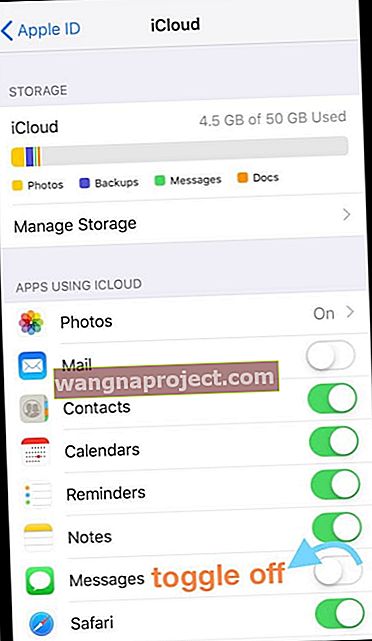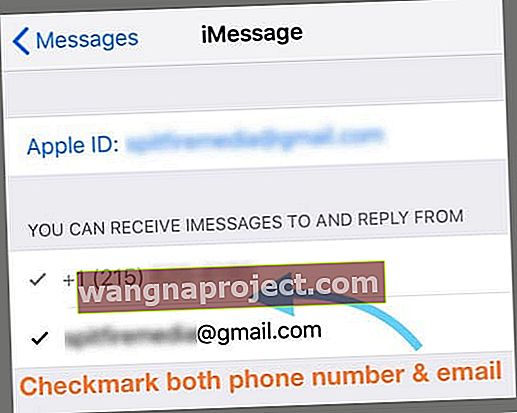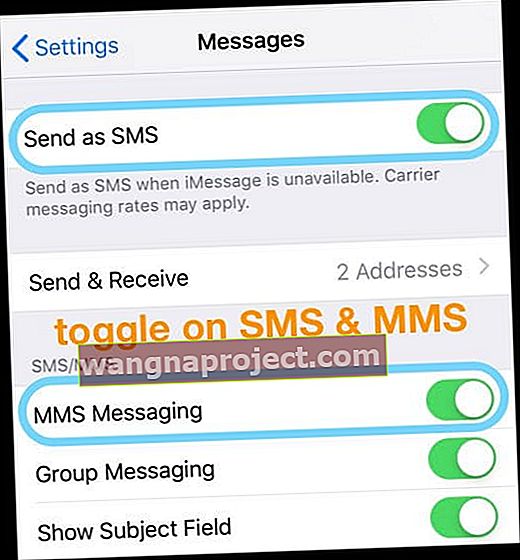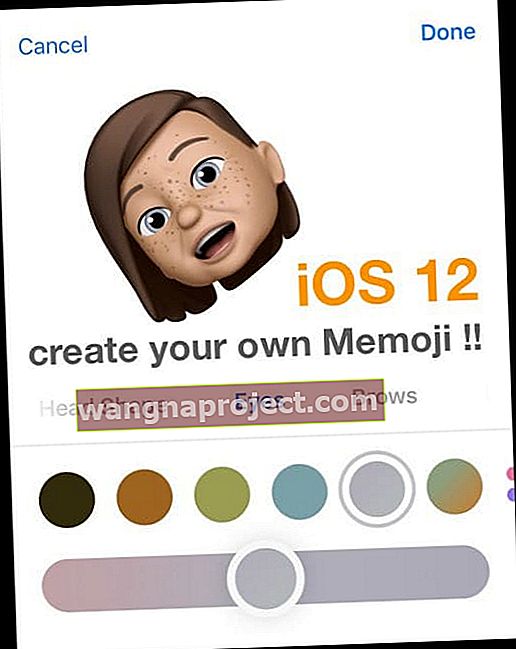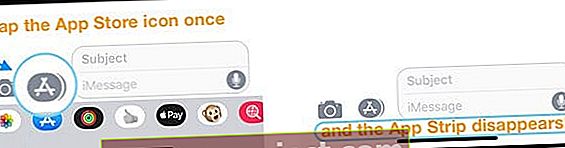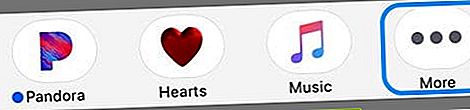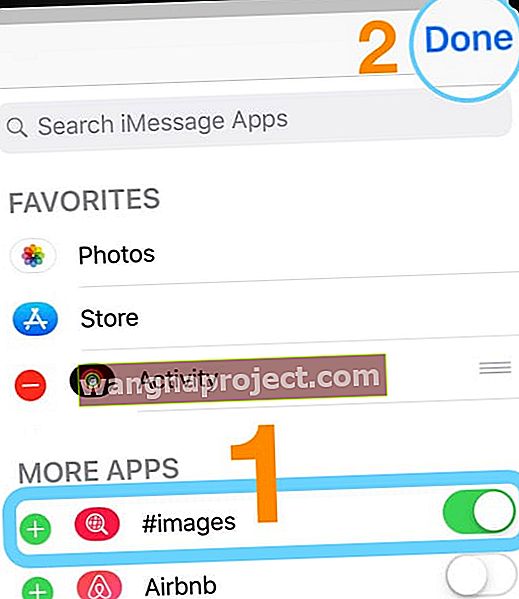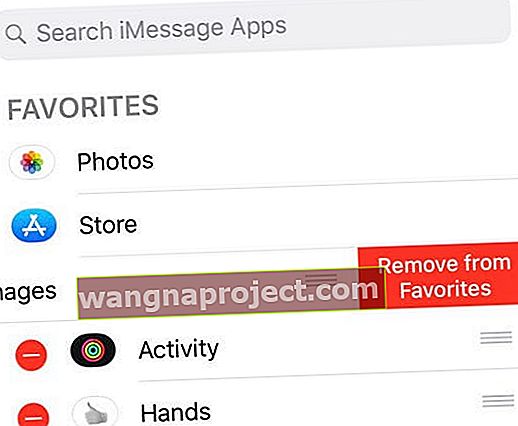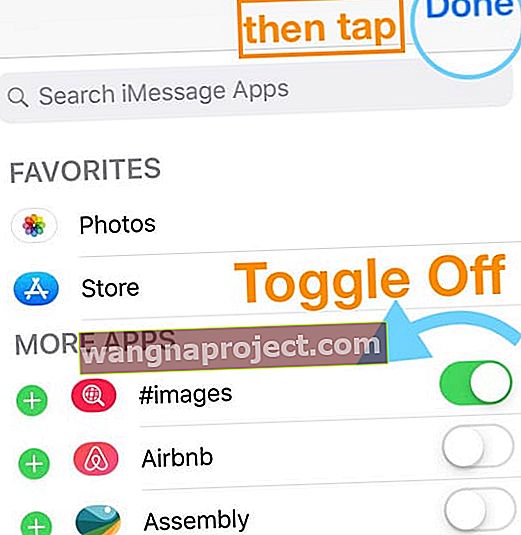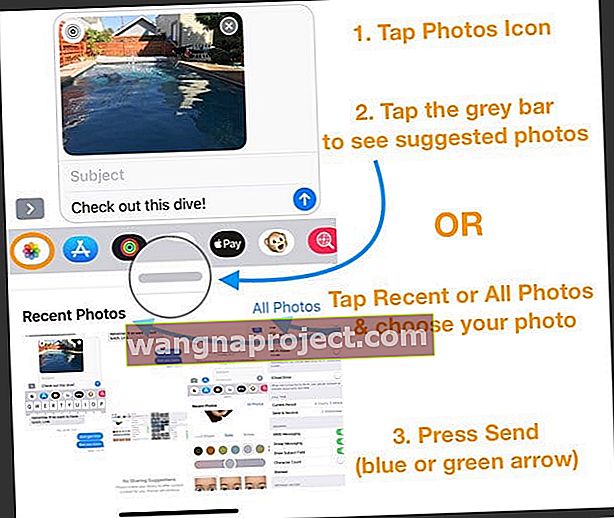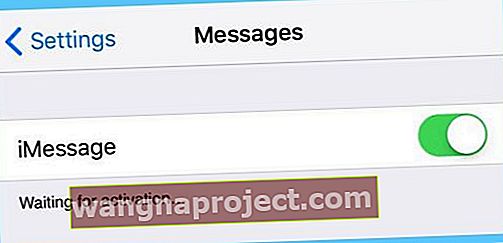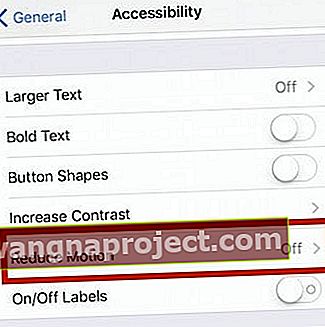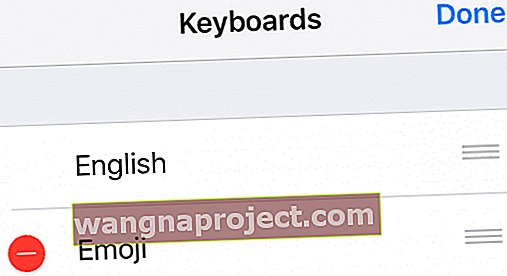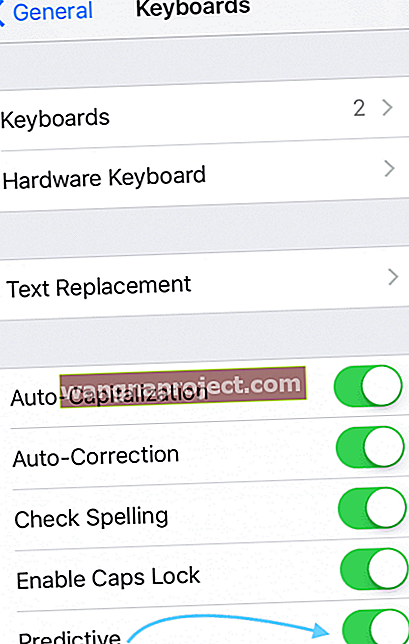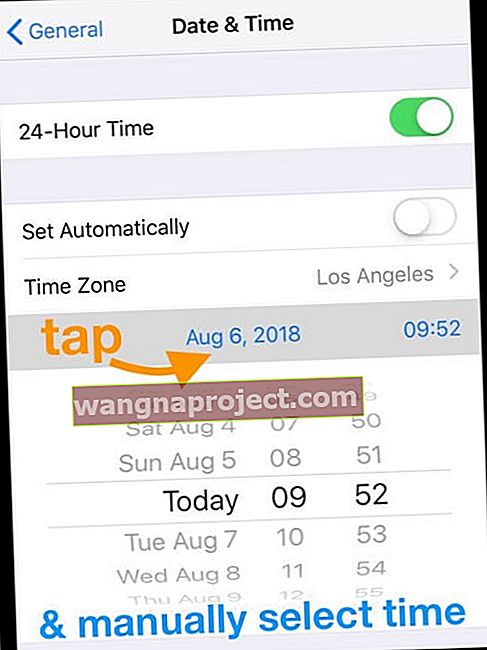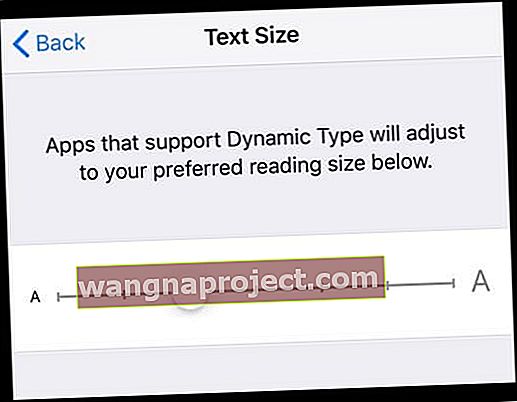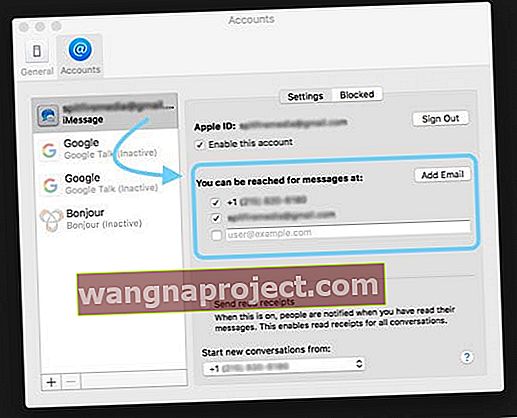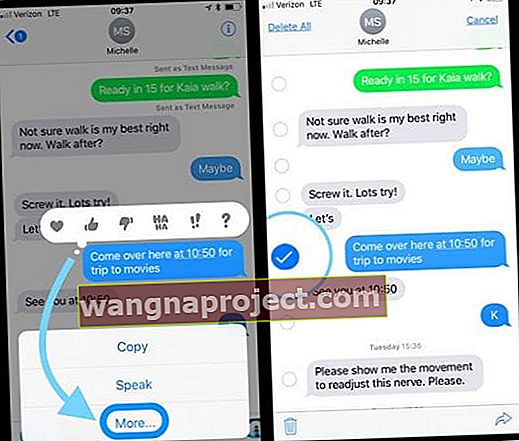חלק מהקוראים שלנו מדווחים כי לאחר העדכון ל- iOS 12, אפליקציית Messages ו- iMessage אינם פועלים כרגיל. משתמשים מגלים שהטקסטים שלהם כלל לא נשלחים ונמסרים! אחרים אומרים לנו שהעדכון משנה את הדרך בה הודעות שולחות טקסטים, שליחת הודעות מכתובות דוא"ל ולא ממספרי טלפון.
אם ל- iDevices שלך ב- iOS 12 יש בעיות עם הודעות, אל תזרוק את המגבת עדיין!
בכל שנות העדכונים שלנו ל- iOS הגורמות לבעיות ב- Message App, הטיפים המהירים הבאים פותרים את רוב הבעיות
- כשאתה משתף מזהה אפל כל השרשורים הנפרדים שלך הופכים כעת לחוט אחד בעל פוטנציאל גדול מאוד, שמציג אנשים שונים. iOS 12 משלב את כל הודעות המזהה המשותפות של Apple לשרשור שיחה יחיד ולהודעה מקובצת אחת. זה אומר שההודעה או ההודעה היחידים שאתה רואה היא ההודעה האחרונה שנשלחה - כך שאתה בטח מתגעגע להרבה טקסטים מאלה שאיתם אתה משתף את מזהה Apple שלך!
- במקום לשתף מזהה אפל יחיד, השתמש במזהים נפרדים והירשם לכולם לחשבון שיתוף משפחתי
- חפש טיפים נוספים בסעיף " שתף מזהה אפל עם מישהו אחר והודעות המשלבות חוט יחיד?"
- כבה את ה- iPhone או ה- iPad שלך. הסר את כרטיס ה- SIM שלך, התאם מחדש את המושב שלו והכנס אותו מחדש
- ייתכן שיהיה עליך להחליף את כרטיס ה- SIM אם הוא פגום או אם המכשיר שלך אינו מזהה אותו
- יש אנשים שאומרים לנו שהחלפת ה- SIM שלהם, גם אם לא ניזוק, פועלת גם לתיקון בעיות iMessage
- הפעל מחדש את אפליקציית ההודעות על ידי הקשה כפולה על כפתור הבית או החלקה כלפי מעלה של סרגל המחווה הביתי ואז החלקה מעלה אל האפליקציה בכדי לכפות על פרישה. לאחר הסגירה, הפעל מחדש את אפליקציית Messages
- כבה את iMessage, המתן 30 שניות והפעל אותו שוב. עבור אל הגדרות> הודעות> iMessage
- החלף והפעל הודעות בענן. עבור אל הגדרות> פרופיל מזהה Apple> iCloud> הודעות (תחת יישומים המשתמשים ב- iCloud)
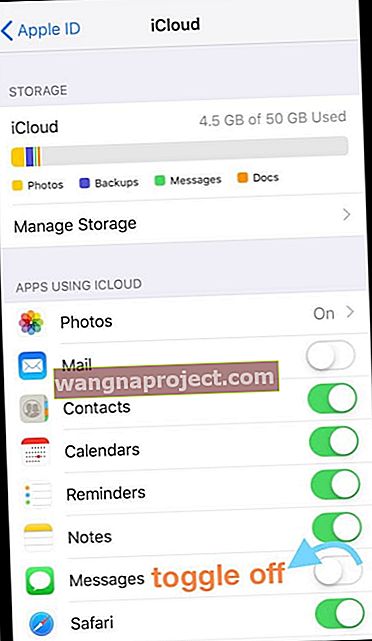
- iOS 12 מפעיל הודעות בענן כברירת מחדל, כך שאם אינך מעוניין בתכונה זו, שמור עליה
- הפעל לחץ מספיק באצבעות על כפתור שליחת ההודעה (סמל החץ הפונה כלפי מעלה משמאל להודעה שלך).
- לקבלת אפקטים של הודעות, לחץ והחזק את כפתור השליחה כדי לבחור אפקט מהתפריט
- עבור אל הגדרות> הודעות> שלח וקבל וודא שמספר הטלפון שלך וכתובת הדואר האלקטרוני של Apple ID (או אימייל iCloud) קיימים ומסומנת תחת "אתה יכול לקבל iMessages אליהם ולהשיב להם."
- אם לא מסומן, הקש כדי לבדוק
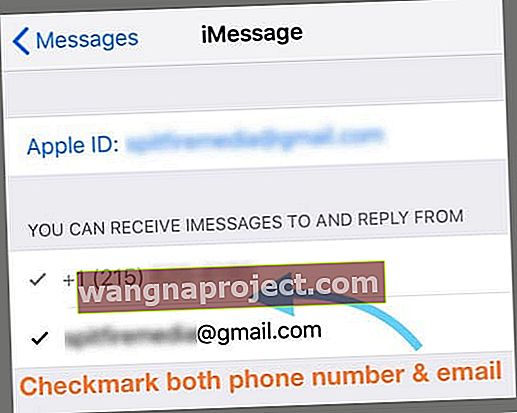
- אם לא מסומן, הקש כדי לבדוק
- עדכן את פרטי הקשר. עבור אל הגדרות> הודעות והפעל את התצוגה של הצג אנשי קשר וסנן שולחים לא ידועים
- הפעל מחדש את מכשיר ה- iOS שלך על ידי כיבוי ולאחר מכן הפעל אותו מחדש. אתחול מחדש עובד טוב במיוחד אם iMessage שולח טקסטים מ- Apple ID שלך במקום ממספר הטלפון שלך.
- אם הפעלה מחדש לא עבדה, נסה הפעלה מחדש בכפייה
- במכשירי iPhone 6S ומטה בתוספת כל מכשירי האייפד והנגינה ב- iPod, לחץ על Home ו- Power בו זמנית עד שתראה את הלוגו של Apple
- באייפון 7 או באייפון 7 פלוס: לחץ והחזק את שני כפתורי הצד והנמכת עוצמת הקול למשך 10 שניות לפחות, עד שתראה את הלוגו של אפל.
- ב- iPhone X או iPhone 8 או iPhone 8 Plus: לחץ ושחרר במהירות את כפתור הגברת עוצמת הקול. לאחר מכן לחץ ושחרר במהירות את לחצן הגברת עוצמת הקול. לבסוף, לחץ והחזק את כפתור הצד עד שתראה את לוגו Apple
- הפעל את מצב טיסה וכבה על ידי מעבר ל'הגדרות '>' מצב טיסה ' או הקש על מתג' מצב טיסה 'במרכז הבקרה

- בדוק שה- SMS ו- MMS מופעלים. עבור אל הגדרות> הודעות והפעל את השליחה כהודעות SMS והודעות MMS
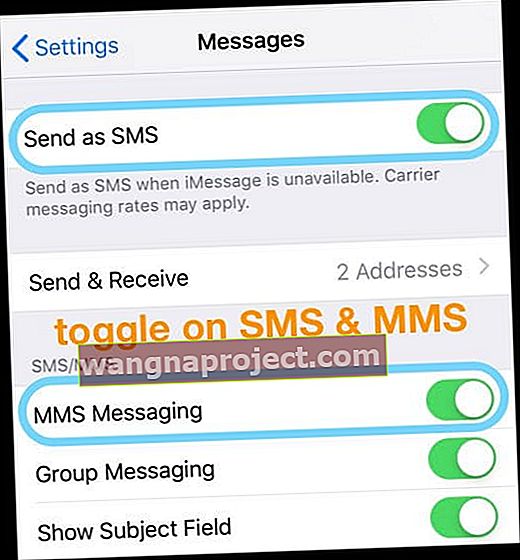
- בדוק את גודל הגופן שלך כדי לראות אם הוא מתאפס לאחר העדכון. עבור אל הגדרות> תצוגה ובהירות> גודל טקסט . התאם אותו לגודל קטן יותר
- איפוס הגדרות רשת עוזר לעיתים קרובות. כל שעליך לעשות הוא להקיש על הגדרות> כללי> אפס> בחר באיפוס הגדרות רשת
- חלק מהמשתמשים הצהירו כי כיבוי ה- WiFi Assist פותר בעיות. אם אתה רוצה לנסות את הטיפ הזה, עבור אל הגדרות> סלולרי> וכבה את ה- Wi-Fi Assist (גלול עד למטה כדי לאתר)

- וודא כי הגדרת התאריך והשעה נבחרה "הגדר אוטומטית" על ידי מעבר אל הגדרות> כללי> תאריך ושעה
- שנה את הגדרות ה- DNS שלך ובדוק אם זה פותר את בעיית ה- iMessage שלך. לשם כך, הקש על הגדרות> Wi-Fi . אתר את החיבור האלחוטי שלך ואז הקש על כפתור (i). עכשיו גע בשדה ה- DNS והזן 8.8.4.4 ו- 8.8.8.8 (זהו ה- DNS הציבורי של גוגל)

מה חדש בהודעות עבור iOS 12? 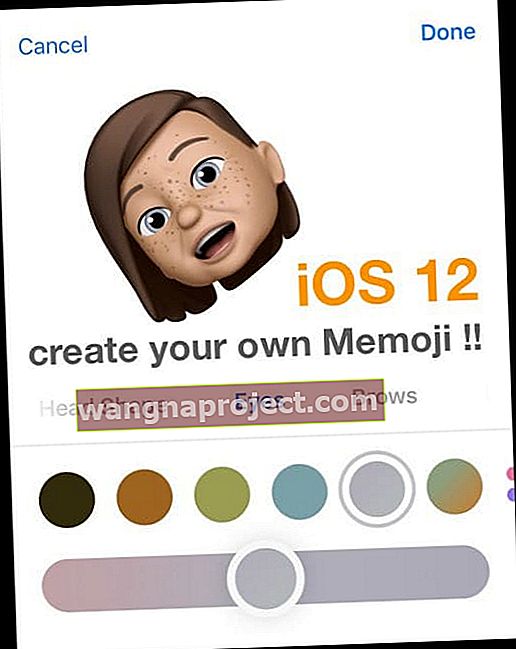
אפל ממשיכה לשפר את שירות המסרונים שלה ב- iOS 12. חדש השנה הם כמה תכונות נוספות נחמדות, כולל התחלת שיחות FaceTime קבוצתיות ישירות משיחת iMessage קבוצתית.
יש גם מגירת אפליקציות שתוכננה מחדש, הנקראת כעת App Strip, שתופסת מקום עוד יותר כשאתה מקליד את ההודעות שלך. זה שינוי מצוין עבור אנשים עם מכשירי אייפון קטנים יותר שבהם שטח הוא תמיד פרמיה!
עוד תכונה מסודרת של אפליקציית הודעות iOS 12 היא הצעת תמונות של iMessage. כעת, כשאתה מקליד הודעה, תוכל לקבל הצעות לתמונות על סמך מי אתה מעביר הודעות ואפילו על מה אתה מדבר. די נחמד!
הצעות לתמונות מופיעות רק כאשר תמונות iCloud מופעלות.
שיפורים אחרים כוללים אנימוג'י חדש (וממוג'י למכשירים התומכים ב- Face ID), תמיכת iMessage לאפקטים ולסינון מצלמה, וכמובן, אימוג'י חדש!
מצלמת iMessage שומרת כעת תמונות שצולמו באפליקציית ההודעה
אם אתה רוצה לצלם תמונה בזמן שליחת הודעות טקסט כדי לשלוח לחברים ובני משפחה, iOS 12 שומר כעת את כל התמונות בגליל המצלמה שאתה מצלם באפליקציית ההודעות.
בעבר, תמונות אלה לא נשמרו אוטומטית ופשוט נותרו בשיחות הטקסט שלך, כדי שתוכל לשמור ידנית בגליל המצלמה. אבל לא עוד!
יש אנשים שהולכים לאהוב את השינוי הזה ואחרים לא כל כך.
רצועת היישומים של iOS 12
מגירת האפליקציות המעודכנת (המכונה App Strip או Bar) תופסת מעט מקום קטן, ממש מעל המקלדת. יש גם קיצור דרך חדש לתמונות לגישה מהירה לספריית התמונות שלך - אם ברצונך לשתף תמונה עם בני משפחה או חברים, הקשה על תמונות ברצועת האפליקציות היא הדרך המתקדמת. 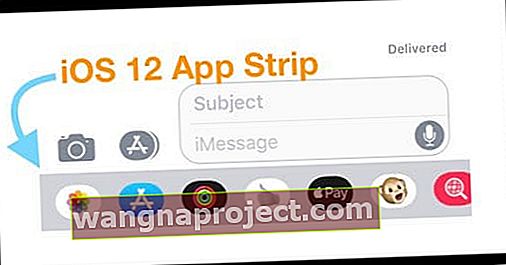
לא רוצה לראות את רצועת האפליקציות של ההודעה? להיפטר ממנו!
- אם אתה מעדיף שלא לראות את רצועת האפליקציות לעולם, פתח כל שיחה
- ודא שהמקלדת לא נראית על ידי החלקת האצבע כלפי מטה מעל תיבות הזנת נושא והודעה
- לאחר מכן הקש על סמל אפור App Store לצד שדה הזנת ההודעה
- רצועת האפליקציות נעלמת ומופיעה מחדש רק כשאתה נוגע שוב בסמל App Store האפור
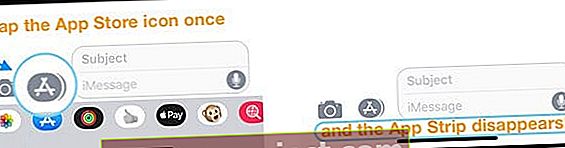
אם אתה רוצה למזער את רצועת האפליקציה באופן זמני
- וודא שהמקלדת גלויה על ידי הקשה על תיבת הזנת הטקסט נושא או הודעה
- הקש על הסמל האפור של חנות האפליקציות והוא נעלם באופן זמני - בפעם הבאה שתפתח את אותה שיחה או תתחיל שיחה אחרת, רצועת האפליקציה תופיע שוב
לא רואה את רצועת האפליקציה?
אם אינך רואה את רצועת האפליקציה ב- iMessage, הקש על הסמל האפור של חנות האפליקציות והוא חוזר!
האם #images חסרה או לא עובדת מרצועת אפליקציית ההודעות?
ראשית, וודא כי המקלדת שלך מוגדרת לשפה ולאזור נתמכים. עבור אל הגדרות> כללי והקש על שפה ואזור וודא שהוא מציג מדינה נתמכת. 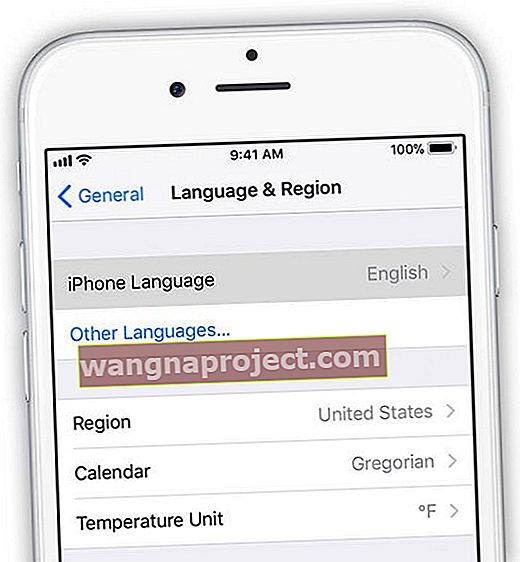
#images זמין בארצות הברית, בריטניה, קנדה, אוסטרליה, ניו זילנד, אירלנד, צרפת, גרמניה, איטליה, הודו, סינגפור, הפיליפינים ויפן.
הוסף או הסר # תמונות מהמועדפים שלך ברצועת האפליקציה
- מרצועת האפליקציה, החלק עד שמאלה עד שתגיע לכפתור More
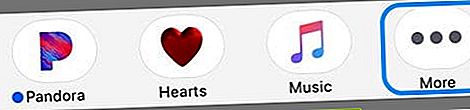
- הקש על ערוך
- הקש על סימן הפלוס (+) כדי להוסיף את האפליקציה #images למועדפים שלך, ואז הקש על בוצע
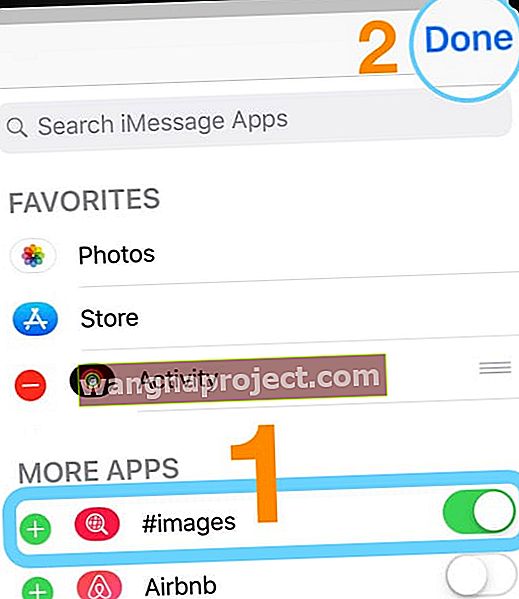
- אם זה כבר במועדפים שלך אבל לא עובד, הקש על סימן מינוס (-) כדי למחוק אותו מהמועדפים שלך
- בחר הסר מהמועדפים
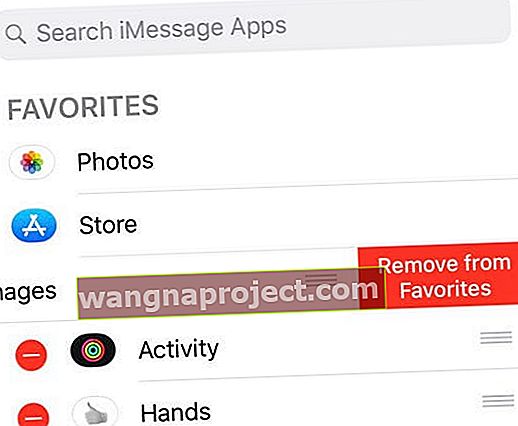
- לאחר ההסרה, כבה אותו
- הקש על בוצע ואז הקש על בוצע שוב
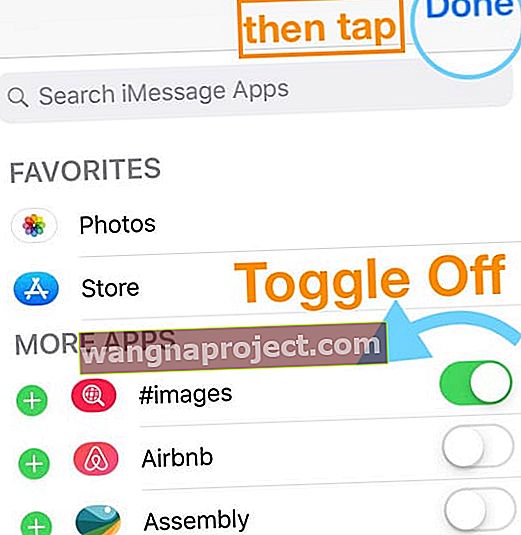
- חזור לרצועת האפליקציות ובחר שוב בכפתור More
- הקש על ערוך
- החלף # תמונות - הוא אמור להופיע אוטומטית במועדפים שלך
- הקש על בוצע ואז הקש על בוצע שוב
- בדוק אם #images עובד עכשיו!
שיתוף תמונות ב- iOS 12 הוא טיפה שונה!
בגרסאות iOS קודמות (iOS 11 ומטה), שיתפנו את התמונות שלנו על ידי הקשה על סמל המצלמה משמאל להודעות שהוקלדו.
אבל עם iOS 12, האופן שבו אנו ניגשים ומשתפים תמונות משתנה. שתף את כל התמונות שלך באמצעות יישום התמונות iMessage של App Strip.
כיצד לשתף תמונות ב- iMessage (iOS 12)
- פתח שיחה בהודעות
- הקש על סמל אפליקציית התמונות ברצועת האפליקציות
- אין רצועת אפליקציות? הקש על הסמל האפור של App Store
- בחר תמונות שאתה רוצה לשתף
- מצא תמונות אחרונות או הקש על כל התמונות
- כדי לראות תמונות מוצעות, הקש על הסרגל האפור ממש מתחת לרצועת האפליקציה
- סיים את ההודעה שלך
- לחץ על שלח
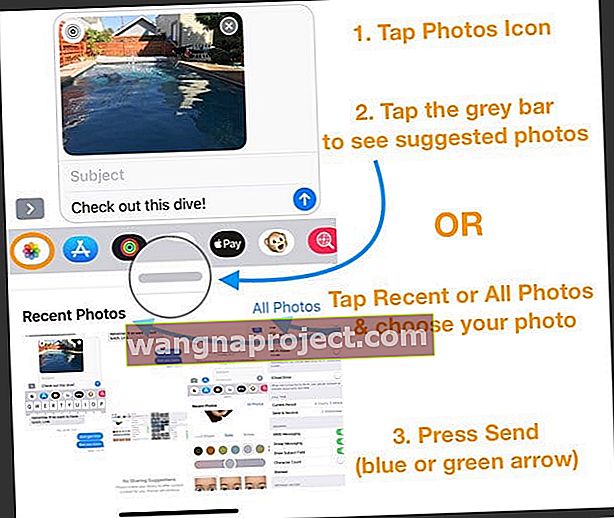
צילום ושיתוף תמונה חדשה זהה עדיין
הקש על סמל המצלמה, לחץ על כפתור הצילום והקש על הודעות חץ כחול או ירוק כדי לשלוח את התמונה בדרכה!
שינוי אחד: הקשה על לחצני עוצמת הקול בהודעות אינה מצליחה עוד תמונה - עליך ללחוץ על כפתור צילום על המסך.
לא מקבל iMessages? האם iMessage למטה? 
זה אולי לא אתה!
לפעמים שירותי המערכת של אפל יורדים. אז לפני שאתם עושים משהו, בדקו את עמוד סטטוס המערכת של אפל כדי לראות אם הבעיה מתרחשת בצד הגדר.
באופן ספציפי, חפש שירותי iMessage, FaceTime ו- iCloud. אם אחת או יותר מהרשימות הללו נוגעות למטה או עם בעיות, השהה כל פתרון בעיות עד שאפל תטפל בבעיות שרת אלה, ולאחר מכן נסה שוב את הודעת האפליקציה ואת iMessage.
iMessage שולח טקסטים מהדוא"ל שלך במקום ממספר טלפון?
- כבה את iMessage, המתן 30 שניות והפעל אותו מחדש ( הגדרות> הודעות> iMessage)
- אם זה לא עוזר, הוסף הפעלה מחדש בין לבין
- הפעל והפעל הודעות בענן ( הגדרות> פרופיל מזהה Apple> iCloud> הודעות)
- פתח הגדרות> הודעות> שלח וקבל. הקש על מזהה Apple שלך ובחר יציאה - ראה אם מספר הטלפון שלך מופיע תחת שלח וקבל. אם לא, הפעל מחדש את המכשיר
- הפעל מחדש את המכשיר או כפה הפעלה מחדש ובקש ממישהו עם מכשיר iPhone או Apple לשלוח לך iMessage למספר הטלפון שלך (לא כתובת הדואר האלקטרוני שלך מזהה Apple).
- בטל את הסימון של כתובות הדוא"ל שלך ב'הגדרות '>' הודעות '>' שלח וקבל ', כדי שתבדוק רק את מספר הטלפון שלך ואז הפעל מחדש את המכשיר
- סמן את כתובת הדוא"ל שלך בחזרה לאחר שתאשר שמספר הטלפון שלך עובד
- אם עדיין אינך רואה את מספר הטלפון שלך, נסה להפעיל מחדש בכפייה
- אפס את הגדרות הרשת שלך. עבור אל הגדרות> כללי> אפס> אפס הגדרות רשת
- מחק את כל שרשורי ההודעות הישנים שלך והתחל חדשים
- הסר את כרטיס ה- SIM והכנס אותו מחדש
- כבה את iMessage והפעל את מצב טיסה. הפעל מחדש את המכשיר והפעל את iMessage מחדש
- אם זה לא עוזר, עברו שוב על השלבים והשתמשו בהפעלה מחדש מאולצת במקום בהפעלה מחדש רגילה
- צא מ- iCloud עבור כל השירותים, הפעל מחדש והיכנס שוב למזהה Apple שלך
להשתמש במכשירים מרובים כולל Mac?
אם הבעיות נמשכות, ייתכן שיהיה עליך להפעיל מחדש את iMessage בכל מכשירי Apple שלך.
כבה תחילה את iMessage בכל המכשירים המחוברים עם אותו מזהה Apple. ואז, בזה אחר זה להחליף את iMessage כדי להפעיל מחדש.
ממה שאנחנו אוספים נראה שהעדכון ל- iOS 12 מבטל את מספר הטלפון שלך. ייתכן שלא תוכל להתחיל שיחות ולא לענות לשיחות עד שתפעיל מחדש את מספר הטלפון שלך באמצעות שרתי Apple iMessage.
שמות אנשי קשר חסרים? הודעות מציגות רק מספרי טלפון?
אם אתה מגלה שבכל ההודעות שלך חסר שם השולח / ים, זו בעיה די מתסכלת. כמה מאיתנו מכירים את מספר הטלפון של מישהו? לכן קשה להתאים מספרים לאנשים. 
אם במכשיר שלך מופיעים תסמינים אלה, העזרה בדרך!
נסה תחילה את הטיפים המהירים האלה
- סגור את אפליקציית ההודעה על ידי לחיצה כפולה על הבית או החלקה מעלה של סרגל המחוות הביתי ואז החלקה מעל החלק העליון של המסך, תצוגה מקדימה של יישום ההודעה
- כבה את iMessage, המתן 20-30 שניות והפעל אותו מחדש
- אפס את הגדרות הרשת שלך
אם אלה לא עושים את הטריק, הבעיה נרחבת מספיק כדי שהיא דורשת מאמר ייחודי משלה. אז עיין במאמר זה לקבלת שלבים מעמיקים יותר כיצד לתקן כאשר שמות אינם מופיעים בהודעות שלך.
כניסה ל- iMessage נכשלת?
יש אנשים שאומרים לנו שלאחר העדכון, המכשירים שלהם מציגים הודעה ששואלים אם הם רוצים להשתמש במזהה Apple הנוכחי שלהם או להיכנס למזהה Apple אחר עבור iMessage. כאשר הם בוחרים כניסה (עם מזהה Apple הנוכחי), זה לא עובד!
אם אתה רואה שגיאה זו, נסה את האפשרות להשתמש במזהה Apple אחר. ואז הוסף את אישורי מזהה Apple הרגילים שלך. 
לשתף מזהה אפל עם מישהו אחר והודעות המשלבות לשרשור יחיד? שיחות מקובצות?
אם אתה משתף מזהה Apple עם מישהו אחר או עם מספר אנשים (כמו בן / בת הזוג שלך וילדיך), iOS 12 מקשה על המצב - לרוב, ומשלב את כל ההודעות בשרשור אחד. 
בעיה זו מתרחשת מכיוון שאפל חושבת שכל המכשירים המקושרים לאותו מזהה אפל יחיד הם iDevices מרובים של אדם יחיד. כתוצאה מכך, הוא ממזג את כל ההודעות לקבוצה אחת.
עם iOS 12, Apple מארגנת כעת את כל אנשי הקשר שלך ב- iDevice (ו- Mac) על ידי מזהי Apple, כך שאם אתה משתף מזהה Apple עם בני משפחה, חברים או אפילו עמיתים לעבודה, כל ההודעות השונות נשלחות ומשותפות עם כל המשתמשים אותה מזהה אפל.
בעוד שגרסאות קודמות של iOS שימשו להפרדת טקסטים ו- iMessage מיילים שונים או ממספרי טלפון המשויכים למזהה יחיד של אפל, ב- iOS 12 המכשיר שלך מזהה אוטומטית אם מספר טלפון או כתובת דוא"ל מקושרים למזהה Apple יחיד, ואם כן שומר את כל הטקסטים וההודעות מאותם הודעות דוא"ל ומספרים באותה שרשור השיחה.
אנו יודעים שזו בעיה שעלולה להיות גדולה עבור משפחות שחולקות AppleID עם ילדיהן
אם אתה נתקל בבעיה זו, הפתרון הטוב ביותר שלך הוא להקים את כולם עם מזהה Apple המיוחד שלהם וליצור חשבון שיתוף משפחתי כדי לשתף אפליקציות ומדיה שנרכשו, לשתף אחסון ב- iCloud ולהחליף תמונות באמצעות האלבום המשפחתי המשותף.
ב- iOS 12, כאשר אתה משתף מזהה Apple עם אחרים, הם יכולים לראות את כל המידע הבא:
- הודעות הטקסט של כולם
- כל התמונות והסרטונים
- אירועי לוח השנה של כולם, תזכורות, אנשי קשר והערות
- נתוני הבריאות האישיים של כולם
- כמעט כל סיסמא
- כל האתרים שכל אדם מבקר בהם
- שיחות הטלפון של כולם
עם זאת, אם ברצונך להמשיך לשתף מזהה אפל יחיד, הנה כמה טיפים שהציעו הקוראים
- הפעל הודעות ב- iCloud בכל המכשירים שמשתפים את מזהה Apple זה
- עבור אל הגדרות> מזהה Apple> iCloud> הודעות וכבה אותו
- מצא דרך לבטל קישור של כתובות דוא"ל מרובות iCloud ממזהה Apple המשותף שלך וחשבון iCloud שלך. בקר באתר Apple ID ושנה את מספרי הטלפון והדואר האלקטרוני המשויכים ל- Reachable At
- כשאתם שולחים הודעות SMS לחברים שחולקים תעודת זהות של Apple, נסו להשתמש בקידומת מול מספר הטלפון
- הקוראת ורוניקה גילתה שכאשר התחילה הודעת טקסט חדשה והקלידה את מספר הטלפון עם קידומת, היא יכולה לראות שרשור הודעות לבד (במקום מיזוג)
- בטל את הסימון של דוא"ל מזהה Apple מהגדרות אפליקציית ההודעה עבור שליחה וקבלה
- עבור אל הגדרות> הודעות> שלח וקבל ובטל את הסימון של כתובת הדואר האלקטרוני, והשאיר רק את מספר הטלפון עבור שניהם "אתה יכול לקבל iMessages ל- וגם להשיב להם" ו- "התחל שיחות חדשות מ."
- צור מזהה Apple חדש עבור iMessage בלבד (ו- FaceTime) בלבד
- צא ממזהה Apple המשותף מ- iMessage על ידי הקשה על הגדרות> הודעות> שלח וקבל> הקש על מזהה Apple> צא
- היכנס חזרה ל- iMessage עם מזהה Apple החדש הזה
- בצע את אותם השלבים עבור FaceTime על ידי מעבר אל הגדרות> FaceTime> Apple ID> צא
- המשך להשתמש במזהה Apple המשותף לכל השירותים האחרים. אך הקפד לבטל את הסימון של הודעות בהגדרות iCloud של כל מכשיר
- כבה את iMessage לחלוטין ושלח את כל הטקסטים כ- SMS ו- MMS (בועות ירוקות)
- עבור אל הגדרות> הודעות> iMessage וכבה אותה
- בדוק ששלוח כ- SMS והודעות MMS מופעלות. אם לא, הפעל את שתי ההגדרות האלה
- הפעל מחדש את המכשיר ונסה לשלוח הודעה. זה אמור להופיע כבועה ירוקה המציינת כי iMessage כבוי וההודעות שלך כבר לא עוברות דרך השרתים של אפל
- עשו זאת גם עבור FaceTime. עבור אל הגדרות> FaceTime והפעל אותו
- צור מזהי Apple נפרדים לכל אדם והשתמש במזהה Apple זה עם iMessage, FaceTime וכו 'תחת הגדרות> Apple ID> iCloud . אך השתמש במזהה Apple המשותף ל- iTunes & App Stores כדי לשתף רכישות ( הגדרות> פרופיל Apple ID> iTunes & App Stores )
מעוניין להיפטר מאותה הודעה מוקפצת של מחיקה של שיחה מעצבנת?
ב- iOS 11.3 עם שחרור ההודעות בענן, אפל הוסיפה תהליך אישור למחיקת טקסטים ושיחות הודעות. למרות משוב המשתמשים, הודעת האישור הזו נשארת ב- iOS 12. 
זהו תהליך בן שלושה שלבים למחיקת כל הודעה (החלק, הקש על מחק ואז אשר).
נכון לעכשיו, אין דרך לחזור לדרך הפשוטה להסרת הודעות וטקסטים. גם אם אתה מכבה או לא משתמש בהודעות בענן, אתה עדיין מקבל הודעה על המסך השואלת "האם ברצונך למחוק את השיחה הזו?"
שקול ליידע את אפל דרך אתר המשוב שלה על מוצרים אם ברצונך לראות חזרה של תהליך מחיקה פשוט אחד.
רוצה להשתמש במזהה אחר של Apple להודעות?
- פתח הגדרות> הודעות> שלח וקבל
- הקש על מזהה Apple שלך
- בחר יציאה
- אופציונלי: הפעל מחדש
- הקש על השתמש במזהה Apple שלך ל- iMessage
- בחר השתמש במזהה Apple אחר

iMessage מחכה להפעלה? 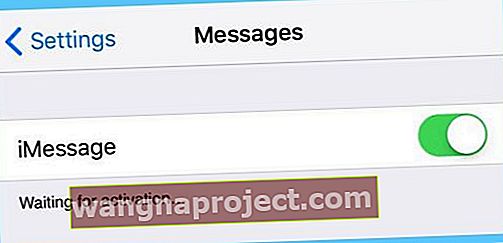
- עבור אל הגדרות> הודעות וכבה את iMessage
- השבת את Facetime
- צא ממזהה Apple שלך
- עבור אל הגדרות> iTunes & App Store> הקש על מזהה Apple> צא
- הפעל את מצב טיסה
- Wifi נכבה באופן אוטומטי
- הפעל Wifi
- חזור להגדרות> הודעות והפעל את iMessage
- הזן את מזהה ה- Apple והסיסמה שלך
- עבור אל הגדרות וכבה את מצב טיסה
- אם אתה רואה התראה שאומרת 'הספק שלך עשוי לגבות תשלום עבור SMS' - הקש על אישור
- אם לא, עבור אל הודעות, כבה את iMessage ואז הפעל אותו שוב.
- תן לזה כמה דקות, וה- iMessage שלך אמור להפעיל
עיין במאמר זה לקבלת טיפים נוספים על בעיות בהפעלת iMessage.
אפקטים של iMessage לא עובדים?
אחת התלונות הנפוצות ביותר שאנו שומעים היא שהאפקטים של iMessage שלך לא עובדים. אם אפקטי ההודעות שלך לא עובדים, בדוק שגם אתה (השולח) וגם מקבל ההודעה משתמשים במוצרי אפל ומריצים את אותה גרסת iOS.
כאשר מכשירים מריצים גרסאות iOS שאינן נתמכות או מריצים מערכת הפעלה אחרת (כמו אנדרואיד), האנימציות נשלחות כתמונות סטטיות או בכלל לא.
זכור, iMessages הם כחולים, וטקסטים SMS / MMS הם ירוקים. 
ההשפעות פועלות רק על טקסטים של iMessage - הכחולים.
האפקטים עדיין לא עובדים?
- בדוק שאתה לוחץ מספיק על כפתורי המסך. אפקטים מופיעים רק כאשר אתה לוחץ לחיצה ארוכה על כפתור השליחה (סמל החץ הפונה כלפי מעלה משמאל להודעה שלך)
- כבה את Reduce Motion. עבור אל כללי> נגישות> הפחת תנועה> כבוי
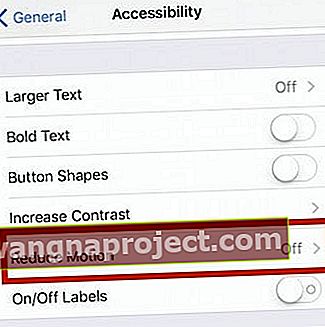
אימוג'י לא עובד ב- iMessage?
כמובן, iOS 12 מביא איתו כמה אמוג'י חדשים - מעל 70 חדשים! אלה מגיעים עם העדכון שלך ל- iOS 12.1. יש לנו כאן ייצוג טוב לבני אדם - מג'ינג'ים ואפור-שיער ועד שיער מתולתל ולבסוף גם מראה קרח!
ויש עוד המון דמויות חדשות, כולל כמה פרצופי סמיילי רגשניים ואימוג'י נוספים המייצגים בעלי חיים, ספורט ואוכל.
אז זה לא כיף כאשר האימוג'י שלנו מפסיקים להופיע
- בדוק שהתקנת את מקלדת האימוג'י. עבור אל הגדרות> כללי> מקלדות> מקלדות
- אם הוא מופיע ברשימה, לחץ על ערוך
- הקש על סימן המינוס האדום ובחר מחק
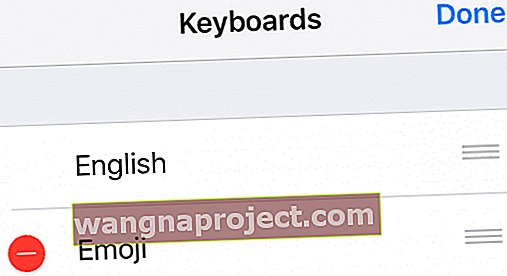
- הפעל מחדש את המכשיר
- התקן מחדש את האימוג'י על ידי בחירה באפשרות הוסף מקלדת חדשה
עדכון ל- iOS 12.0 (מהדורה ראשונה) וללא אמוג'י?
למרבה הצער עבור אנשים שהתעדכנו במהדורה הפומבית הראשונה של iOS 12 החל מ -17 בספטמבר 2018, נראה כי האימוג'י החדשים האלה חסרים פעולה! נראה כי אפל תציב אותם בעדכון עתידי ל- iOS 12 מתישהו לפני סוף 2018.
מבחינה היסטורית, אפל משחררת את האימוג'י החדש שלה בעדכונים קלים של .1 או .2 - אז הישאר מעודכן!
אנשים מצטערים (במיוחד כל הג'ינג'ים, הסלסולים ואוהדי הדרקונים שלך!)
אימוג'י מופיע כקוים ריקים או שחורים?
אם אתה או החברים שלך לא רואים את האימוג'י שאתה שולח (או שאתה מקבל מהם), רוב הסיכויים שמישהו לא יעודכן לתוכנת iOS האחרונה (או לשדרוג תוכנת MacOS הנוכחי) ב- iDevice או Mac.
לאחר העדכון, כל האימוג'י צריכים להיות גלויים לכל הצדדים!
תקן אמוג'י חזוי לא מוצג
לעיתים, משתמשי iMessage חווים בעיות בהן אמוג'י מנבא אינו מופיע. כאשר זה קורה, סרגל הטקסט החיזוי אינו מצליח להציג אמוג'י מתאים, כך שמשתמשים נאלצים למצוא אותם ידנית.
- עבור אל הגדרות> כללי> מקלדת> חיזוי . הפעל או כבה את הפונקציה מספר פעמים, וסיים אותה במצב מופעל (ירוק)
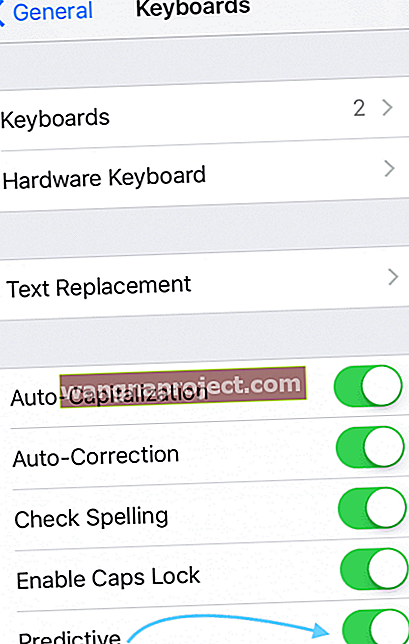
- עבור אל הגדרות> כללי> אפס> אפס מילון מקלדת . הזן את קוד הגישה שלך אם תתבקש והקש שוב על אפס מילון
- לאחר מילון האיפוס, חזור להגדרות> כללי> מקלדות . והקש על ערוך ומחק את מקלדת האימוג'י. לאחר המחיקה, בחר הוסף מקלדת חדשה ובחר במקלדת האימוג'י
- לאלה שיש להם מספר מקלדות מותקנות, לחץ לחיצה ארוכה על סמל הגלובוס ובחר במקלדת Emoji. אמוג'י חיזוי לא עובד במקלדת Gboard ובמקלדות צד שלישי אחרות. נכון לעכשיו, Gboard מציע הצעות אמוג'י בסרגל העליון של המקלדת, ממש ליד הסמל של גוגל
אין זמן? בדוק את הסרטון שלנו לאימוג'י מנבא

אייפון לא שולח טקסטים לאנדרואיד (SMS)?
מספר קוראים מספרים לנו כי מכשירי האייפון שלהם לא שולחים הודעות טקסט לחבריהם ובני משפחתם של Android.
ראשית, בדוק הגדרות> הודעות> ובדוק ששליחה כ- SMS והודעות MMS מופעלות. אם הם כבר פועלים, נסה להחליף אותם ואז לחזור שוב. 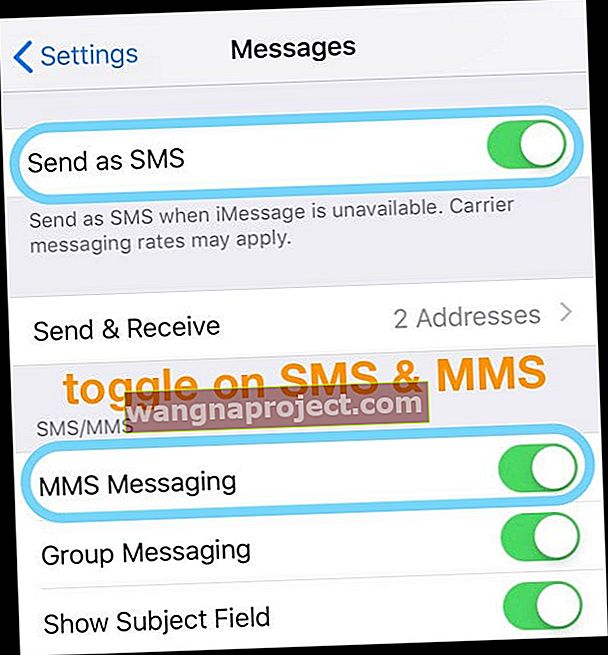
קורא גילה את הפיתרון הזה
- כבה את ה- WiFi וגם את הנתונים הסלולריים דרך תפריט ההגדרות.
- שלח לאותו אדם הודעה עם אלה כבוי. לאחר ניסיונות חוזרים ונשנים, iMessage נותן לך את ההודעה "לא נמסר" הפעל את ה- WiFi והנתונים הסלולריים שלך שוב והקש על הסמל הקטן לצד "לא נמסר".
- בחר לשלוח כהודעת טקסט וההודעה תועבר כהודעת טקסט
- שוטפים וחוזרים על עצמם עבור כל חבר באנדרואיד
שיחות iMessage לא בסדר?
- בדוק שהתאריך והשעה בכל אחד מ- iDevices ו- Mac שלך זהים לחלוטין. הגדר ידנית אם התכונה הגדר אוטומטית אינה משקפת את אותו הזמן לכל מכשיר. הגדרת אותו זמן בדיוק בכל המכשירים המחוברים ל- Apple ID עוזרת לתקן את חותמות הזמן בהודעות שלך
- ב- Mac, בטל את הבחירה באפשרות "הגדר תאריך ושעה באופן אוטומטי", לחץ על התאריך של היום בלוח השנה, גרור את ידי השעון כדי להציג את השעה הנכונה (או הזן את השעה) ואז לחץ על שמור
- ב- iDevices, הפעל את ההגדרה הגדר אוטומטית והקש על אזור זמן והזן את שם העיר באות אחת בכל פעם עם אזור הזמן הרצוי ולחץ על חיפוש. אם iOS לא יכול לזהות את העיר שלך, בחר עיר סמוכה שנמצאת באותו אזור זמן. אם זו לא אפשרות, לחץ על התאריך ובחר את השעה הנוכחית שלך באמצעות כלי הבחירה
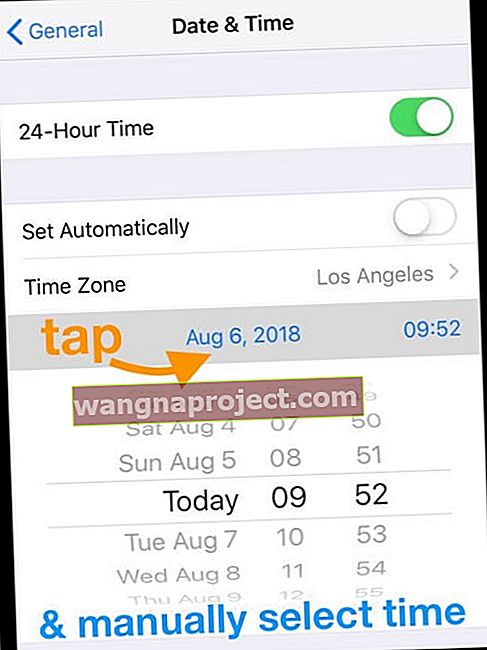
- כבה את השעה והיום האוטומטיים על ידי מעבר ל'הגדרות '>' כללי '>' תאריך ושעה ' והפעל את' הגדר אוטומטית ' לאחר מכן הפעל מחדש את המכשיר והפעל מחדש את הגדר אוטומטית
- כפה הפעלה מחדש של כל iDevices המחוברים ל- Apple ID שלך
לא רואה חץ אחורה?
- עבור אל הגדרות> תצוגה ובהירות> גודל טקסט
- צמצם את גודל הגופן באמצעות המחוון
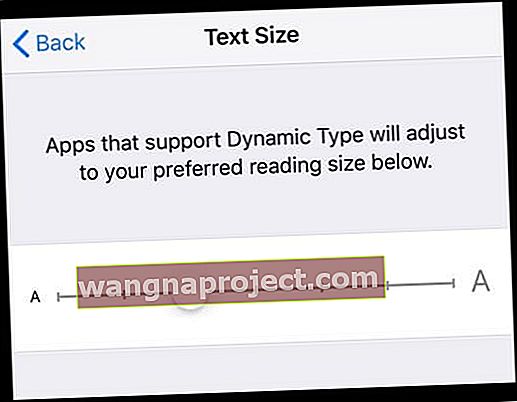
הודעת טקסט 'שירות נדחה' מאת 'לא ידוע'.
- נסה להשבית את הנתונים הסלולריים ואז להפעיל אותה ( הגדרות> סלולר> נתונים סלולריים )

- אם זה לא עשה את הטריק, דווח על ההודעה לחברת הסלולר שלך. הבעיה היא ככל הנראה ספק הטלפון הנייד שלך
אין התראות או התראות על הודעות?
לא מקבל התראות שיש לך הודעות חדשות? אנא וודא שהם אינם מוערמים בהודעות הקבוצה החדשות של iOS 12. 
אם לא מדובר בקיבוץ, עיין במאמר זה לקבלת טיפים כיצד להחזיר את ההתראות שלך!
איבדת את ההודעות שלך או מחקת אותם בטעות?
אם אתה מגבה באופן שגרתי דרך iCloud או iTunes, ייתכן שההודעות האלה נמצאות בגיבויים שלך! עיין במאמר זה כיצד לאחזר את ההודעות שנמחקו מגיבויים.
לא מקבל הודעות ב- Mac שלך?
- ב- iDevice שלך, בדוק הגדרות> הודעות> שלח וקבל וודא שמזהה ה- Apple שלך, מספר הטלפון וכל כתובות הדוא"ל שלך (כולל כתובת הדוא"ל של iCloud) מסומנים
- אם תתבקש, הקש על השתמש במזהה Apple שלך ל- iMessage
- פתח את אפליקציית ההודעות ב- Mac שלך ועבור לתפריט העליון הודעות> העדפות
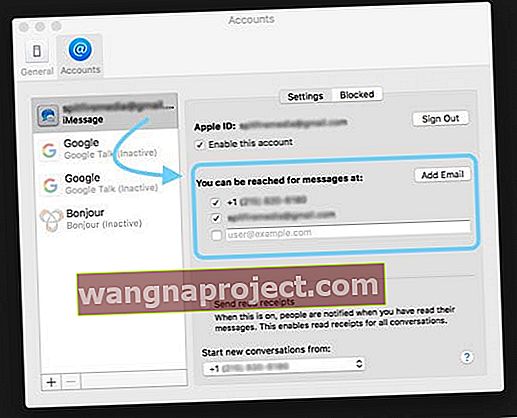
- בחר חשבונות וודא שכתובות הדוא"ל שלך כולן רשומות
- אם לא, בחר הוסף דוא"ל
- לאחר שהכל מאומת, והוספת מיילים כלשהם, הפעל מחדש את אפליקציית ההודעות בכל מכשיר
לא ניתן למחוק את תוכן ההודעה?
כיצד למחוק מידע מתוך שרשור השיחה
- פתח את שיחת ההודעה
- לחץ עמוק על פריט אחד ובחר "עוד ..." מהתפריט הנפתח
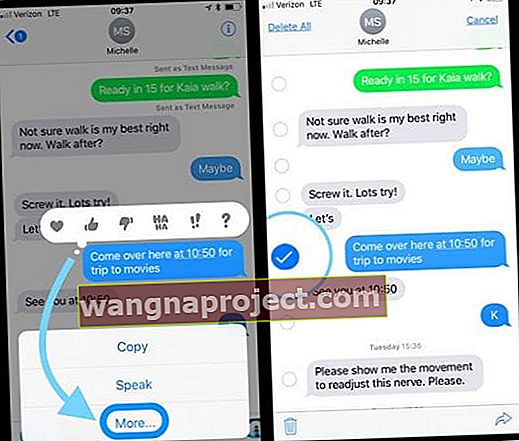
- אפשרות זו פותחת תיבות סימון לצד כל פריט בשרשור ההודעה שלך
- סמן אותם למחיקה, בטל את הסימון לשמירה
כיצד למחוק מידע ממספר נושאי שיחה
- עבור אל הגדרות> כללי> אייפון (או iPad, iPod touch) אחסון> הודעות
- אתר את הקטע מסמכים ונתונים
- עיין בחמש הקטגוריות: שיחות, תמונות, סרטונים, קובצי GIF ומדבקות ואחרים
- הקש על כל אחד מהם כדי לראות מה שמור בהודעות שלך והחלק כדי למחוק
- אם ריק (Zero KB) אתה משתמש בהודעות בענן כל הנתונים נשמרים ב- iCloud ולא במכשיר שלך
סיכום
הודעות טקסט הן חלק מהחיים המודרניים. כך אנו מתקשרים זה עם זה במהירות. אז כשאפליקציית ההודעות של אפל ו- iMessage יוצאים דרומה, גם אנחנו הולכים דרומה! אני מקווה שעצות אלה יעזרו לך לתקן את כל ההודעות והבעיות ב- iMessage בהן אתה נתקל ב- iOS12. אם לא, אנא שתף אותנו בכל נושא או הצעה בתגובות למטה, ושלם אותו קדימה.